
Maaari ka ring lumikha ng ISO o buksan ang MDF file.
Ano ang ISO?
Sa pangkalahatan, ang file na may .iso extension ay isang CD o DVD disk na imahe. Bagaman hindi kinakailangan ang mga carrier na ito. Kaya, ang file na ito ay naglalaman ng lahat ng impormasyon tungkol sa mga nilalaman ng CD, kung saan ang impormasyon ay hindi nagdadala ng anumang impormasyon, kabilang ang musika, mga distribusyon ng boot ng mga operating system, mga laro o mga programa.Paano ko mabubuksan ang mga larawan ng ISO.
Una sa lahat, dapat tandaan na ito sa isang kahulugan ay depende sa kung ano ang nasa larawang ito. Kung ito ay isang programa o isang laro, pagkatapos ay ang pinakamahusay na paraan ay hindi magbubukas ng file, dahil dito, at i-mount ang imahe ng ISO sa operating system - i.e. Ang .iso file ay bubukas sa isang espesyal na programa na gumagawa na ang isang bagong virtual na CD ay lumilitaw sa konduktor, kung saan maaari mong isagawa ang lahat ng kinakailangang operasyon - i-install ang mga laro at iba pa. ISO mounting ay ang pinaka-karaniwang pagpipilian at karaniwang ang pinaka-angkop. Sa ibaba ay ituturing kung paano i-mount ang imahe ng disk sa system.
Ang isa pang posibleng kaso ay kung ang .iso file ay naglalaman ng pamamahagi ng operating system. Sa kasong ito, para sa, halimbawa, i-install ang Windows sa computer, kailangan mong i-record ang larawang ito sa disk o flash drive, pagkatapos na ang computer ay na-load mula sa media at i-install ang Windows. Paano gamitin ang isang imahe ng ISO upang lumikha ng isang boot disk o flash drive nang detalyado na nakasulat sa mga tagubiling ito:
- Paglikha ng isang loading flash drive
- Paano gumawa ng isang Windows 7 boot disk
At ang huling posibleng pagpipilian ay ang pagbubukas ng ISO file sa archiver, tungkol sa pagiging posible ng kung ano at kung paano ito gagawin ay sasabihin sa dulo ng artikulo.
Paano i-mount ang imahe .iso.
Ang pinaka-madalas na ginagamit na paraan para sa pagbubukas ng ISO image file ay isang libreng Daemon Tools Lite. Maaari mong i-download ang Daemon Tools mula sa opisyal na site http://www.daemon-tools.cc/rus/downloads. Tandaan ko na kailangan mong i-download ang eksaktong Daemon Tools Lite - tanging ang pagpipiliang ito ay libre para sa pribadong paggamit, lahat ng iba pang mga pagpipilian ay binabayaran. Kung, pagkatapos mong pindutin ang pindutan ng "I-download", hindi mo makikita kung saan ang link upang i-download, pagkatapos ay ang tip: sa isang parisukat na banner sa kanan, maliit na asul na titik na link na "i-download". Pagkatapos mong i-install ang mga tool ng demonyo, magkakaroon ka ng bagong virtual drive para sa pagbabasa ng mga CD.
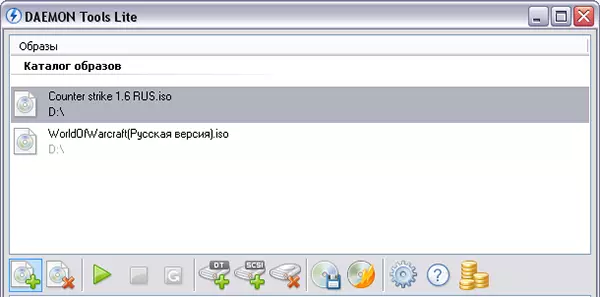
Pagpapatakbo ng mga tool ng demonyo, maaari mong buksan ang anumang .iso file sa pamamagitan ng programang ito, pagkatapos ay inimuntar ito sa isang virtual na biyahe. Pagkatapos ay gamitin mo ang ISO bilang isang ordinaryong CD na ipinasok sa DVD-ROM.
Sa Windows 8, ang ilang mga karagdagang programa, upang buksan ang .iso file, hindi kailangan: Maaari kang mag-click sa file na ito nang dalawang beses (o i-click ang kanang pindutan ng mouse at piliin ang "Connect") pagkatapos na ang disc ay naka-mount sa system at maaari silang magamit..
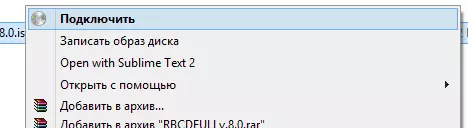
Paano magbukas ng ISO file gamit ang Archiver at kung bakit maaaring kailanganin
Ang anumang disk image file na may .iso extension ay maaaring mabuksan sa halos anumang modernong archiver - winrar, 7zip at iba pa. Paano ito gagawin? Una sa lahat, maaari mong patakbuhin ang archiver nang hiwalay, pagkatapos ay sa menu ng Archiver, piliin ang file - Buksan at tukuyin ang landas sa ISO file. Ang isa pang paraan ay mag-right-click sa ISO file at piliin ang "Buksan gamit ang" item, pagkatapos ay makikita mo ang archiver sa listahan ng mga programa.
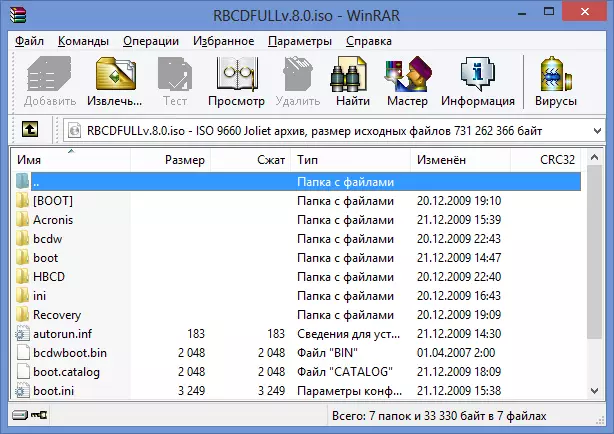
Bilang resulta, makikita mo ang isang listahan ng lahat ng mga file na nakapaloob sa disk na ito, at maaari mong i-unpack ang lahat o hiwalay sa anumang lokasyon sa iyong computer.
Sa totoo lang, inilalapat ang tampok na ito na hindi ko nakikita - kadalasan ay mas madali at mas mabilis na i-mount ang imahe kaysa magbukas ng ISO sa archiver, habang maaari mo ring alisin ang anumang mga file mula sa naka-mount na disk. Ang tanging pagpipilian na tila sa akin ay ang kakulangan ng mga programa para sa pag-mount ng mga imahe ng ISO, tulad ng mga tool ng demonyo, ang kakulangan ng pangangailangan para sa mga naturang programa at ang pag-aatubili na i-install ang mga ito, ngunit, habang ang pagkakaroon ng isang beses na kailangang ma-access ang mga file ang imaheng ISO.
UPD: Paano magbukas ng ISO para sa android.
Isinasaalang-alang na ang paggamit ng torrent sa mga teleponong Android at tablet ay hindi pangkaraniwan, maaaring kailangan mong buksan ang isang imahe ng ISO sa Android. Upang gawin ito, maaari mong gamitin ang libreng ISO Extractor Program, na maaaring ma-download mula sa Google Play https://play.google.com/store/apps/details?id=se.qzx.isoextractorMarahil ang mga paraan upang buksan ang mga imahe ay sapat na, umaasa ako na ang artikulo ay naging kapaki-pakinabang para sa iyo.
